您需要這樣做的原因有很多 將您的 DVD 收藏轉換為數字 文件。顯然,光盤很脆弱。 5 到 10 年後,它們會變脆。此外,它們很容易受到環境的影響,例如過熱或潮濕。與數字文件相比,DVD 也會佔用大量空間。更重要的是,它們正在變得過時。大多數輕型 PC 和筆記本電腦都沒有磁盤驅動器。因此,本文分享了一個操作方法。
第 1 部分:查找我附近的 DVD 數字服務
將 DVD 轉換為數字文件的最簡單方法是尋找服務。您可以將 DVD 郵寄到該服務,然後從網站下載數字文件或在轉換後通過 USB 驅動器獲取。方便是 DVD 對數字服務的主要好處。當然,它們不是免費的,價格從幾美元到幾百美元不等。如果您的預算有限或收藏量很大,這種方式不是一個好的選擇。
而且,現在只有少數幾家公司還在提供這項服務,比如DVDWalmart、Leave a Legacy和DiJiFi。
另一個問題是隱私洩露。在將您的私人 DVD 發送到這些 DVD 數字化服務之前,您最好考慮清楚。
第 2 部分:將 DVD 轉換為數字視頻的最佳方式
將 DVD 轉換為數字視頻時,易用性是一個大問題。 DVD 轉換軟件的一部分很複雜是有道理的。幸運的是, AVAide DVD Ripper 可以幫助您在沒有技術技能的情況下在桌面上完成工作。
- 優點
- 輕鬆將 DVD 轉換為數字文件。
- 支持高達 4K 的視頻分辨率。
- 以各種多媒體格式數字化 DVD。
- 通過硬件加速提高性能。
- 附帶許多獎勵功能。
- 缺點
- 如果您的 DVD 電影很長,則可能需要一段時間。
如何在不損失質量的情況下將 DVD 轉換為數字視頻
步驟1加載 DVD
在您的 PC 上安裝後啟動最好的 DVD 轉換軟件。 Mac 有另一個版本。將 DVD 放入 DVD 驅動器。前往 加載 DVD 菜單,選擇 加載 DVD 光盤, 然後選擇光盤。要轉換特定章節,請單擊 完整的標題列表 按鈕 在 DVD 加載後,選擇它們。

第2步設置輸出格式
點擊 全部翻錄到 右側的菜單打開配置文件對話框。前往 視頻 選項卡,在左側選擇適當的格式,然後選擇一個預設。要更改分辨率和其他參數,請單擊 齒輪 圖標。如果您打算在手機上觀看視頻,請轉到 設備 選項卡並選擇手機型號。

第 3 步將 DVD 轉換為數字視頻
最後,點擊 文件夾 在底部並選擇一個特定的目錄來保存結果。點擊 全部翻錄 按鈕開始將 DVD 轉換為數字視頻。
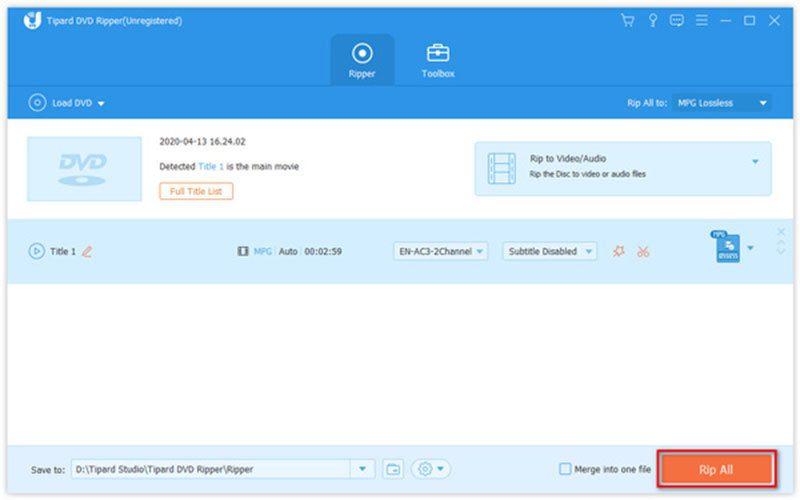
第 3 部分:如何使用 Vudu 數字化 DVD
Vudu 是一個多媒體平台,有很多 4K 超高清影片。其中一些甚至可以免費觀看。此外,它還帶有一個 光盤到數字 特徵。因此,您可以直接在 Vudu 上將 DVD 轉換為數字電影。價格為每張 DVD 到 SD $2 和每張 DVD 到 HDX $5。
- 優點
- 在您的手機上數字化 DVD。
- 製作高達 4K 的視頻。
- 包括這麼多 4K 超高清影片。
- 將視頻流式傳輸到兼容設備。
- 缺點
- 價格有點高。
- 並非所有 DVD 電影都可用。
以下是使用 Vudu 將 DVD 轉換為數字視頻的步驟:
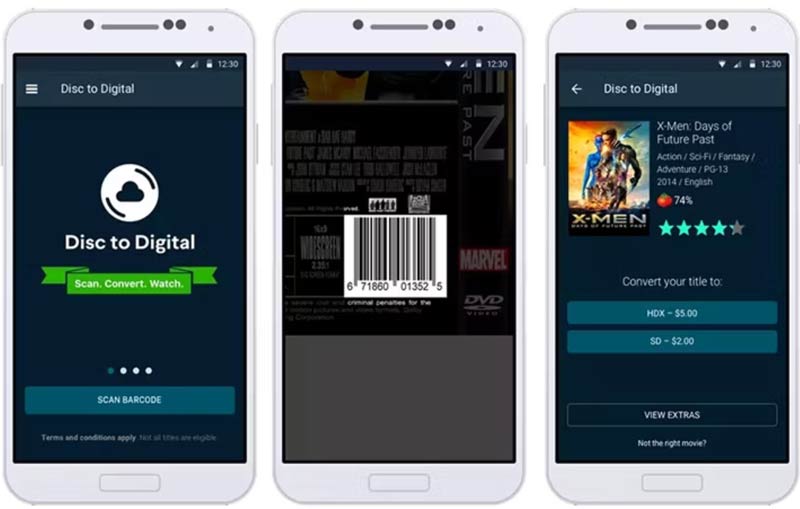
步驟1在您的手機上安裝 Vudu 應用程序,並註冊或登錄您的帳戶。在 iPhone 上,您需要在瀏覽器中的網站上創建一個帳戶,然後轉到應用程序。
提示: 確保允許該應用訪問您的位置數據。此外,掃描 DVD 時,您的賬單地址必須與您的 GPS 位置相匹配。
第2步點擊 菜單 帶有三行圖標的按鈕,然後選擇 光盤到數字.
第 3 步掃描 DVD 盒上的條形碼以搜索數字標題。然後按照屏幕上的說明進行操作並選擇您的電影質量偏好。
步驟4結帳,電影將在您的帳戶中可用。
第 4 部分:如何使用 VLC 將 DVD 轉換為數字文件
您可以在不支付一分錢的情況下將 DVD 轉換為數字視頻嗎?答案是肯定的,而 VLC 正是您所需要的。這款開源媒體播放器附帶額外功能,包括在 PC、Mac 和 Linux 上數字化 DVD 電影。
- 優點
- 數字化商業和自製 DVD。
- 完全免費使用。
- 適用於 PC、Mac 和 Linux。
- 支持流行的視頻輸出格式。
- 缺點
- 過程有點複雜。
- 您可能會遇到各種錯誤。
- 輸出質量不是很好。
按照以下步驟使用 VLC 將 DVD 轉換為數字視頻:
步驟1在桌面上運行免費的 DVD 轉換器,轉到 媒體 頂部功能區上的菜單,然後選擇 轉換/保存.將 DVD 插入計算機。
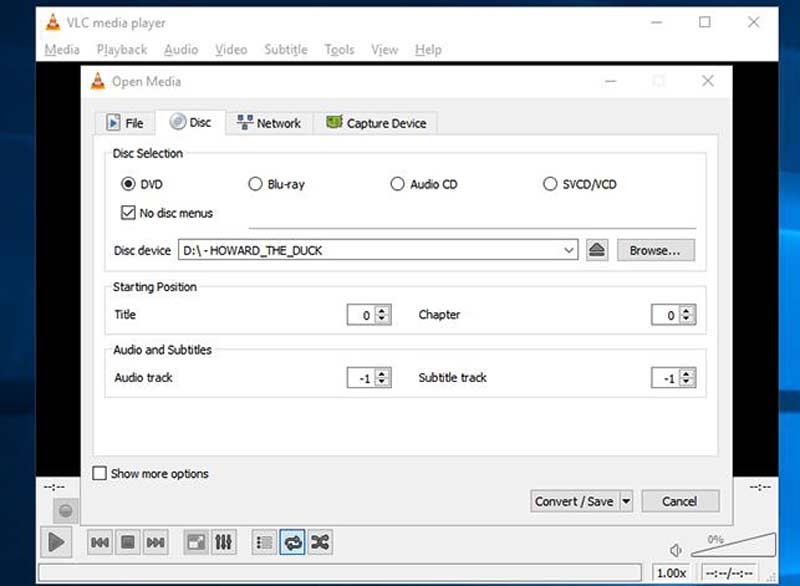
第2步切換到 光盤 上的選項卡 開放媒體 對話框,選擇 DVD, 點擊 瀏覽 按鈕並選擇光盤。確保選中旁邊的框 沒有光盤菜單;否則,VLC 可能會轉換循環視頻菜單。
第 3 步點擊 轉換/保存 底部的按鈕轉到下一個窗口。
步驟4拉下 輪廓 菜單並選擇適當的輸出格式,例如 MP4.
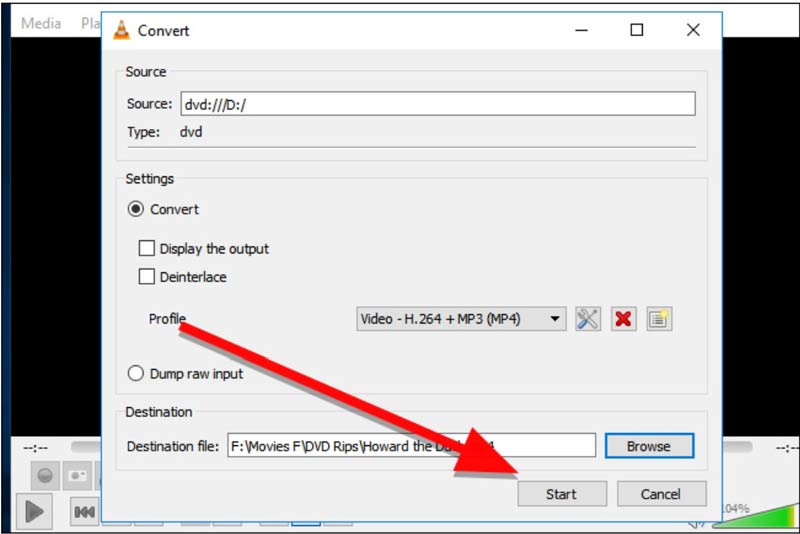
第 5 步打 瀏覽 按鈕並為輸出視頻設置位置文件夾。最後,點擊 開始 按鈕開始將 DVD 轉換為數字視頻。
筆記: 如果在此過程中出現錯誤或輸出視頻中沒有任何內容,則表示 VLC 無法數字化此 DVD。你必須嘗試其他方法。
第 5 部分:有關將 DVD 轉換為數字的常見問題解答
沃爾瑪是否仍將 DVD 轉換為數字?
是的,沃爾瑪宣佈在超過 3,500 家商店推出獨家店內 DVD 數字轉換服務。您可以跳到本地商店轉換 DVD 或在在線圖書館進行轉換。
Walgreens 將 VHS 轉為 DVD 需要多長時間?
在 Walgreens 轉換 VHS 磁帶的過程是一個漫長的過程。一些商店設有照片和視頻亭,但並非每家商店都有。大多數情況下,這需要三到五週的時間。
將 DVD 轉換為數字格式需要多長時間?
這取決於您如何將 DVD 轉換為數字視頻。如果你用 DVD 轉換軟件來做,你可以立即得到視頻。在線服務通常需要幾天到幾週的時間來完成這個過程。
本指南已告訴您四種方法 將您的 DVD 轉換為數字 視頻文件。如果您只有一兩張要轉換的 DVD,轉換服務對於普通人來說是一個不錯的選擇。 AVAide DVD Ripper 是在桌面上完成這項工作的最佳選擇。 VLC 是一個不錯的選擇。更多問題?請把它們寫在這篇文章下面。
翻錄和轉換 DVD 光盤/文件夾/ISO 映像文件為各種格式的最佳工具。



 安全下載
安全下載


